삼성폰을 덜 지루하게 보이게 하는 7가지 간단한 방법

고가의 삼성 갤럭시가 시중에 나와 있는 다른 휴대폰과 똑같을 필요는 없습니다. 몇 가지만 수정하면 더욱 개성 있고, 스타일리시하며, 독특하게 만들 수 있습니다.
현재 Microsoft Copilot은 Android 및 iOS 휴대폰 버전이 있어서 휴대폰에서 바로 애플리케이션의 AI 기술을 사용하고 경험할 수 있습니다. 따라서 컴퓨터의 브라우저에 접속하거나 웹 기반 Microsoft Copilot을 사용할 필요 없이 , 휴대폰에서 바로 사용할 수 있습니다. 아래 문서에서는 휴대폰에서 Microsoft Copilot을 사용하는 방법을 안내합니다.
휴대폰에서 Microsoft Copilot을 사용하는 방법
1단계:
먼저, 아래 링크에서 Android 및 iOS용 Microsoft Copilot 앱을 다운로드하세요.
2단계:
애플리케이션 설치 인터페이스에서 ' 계속' 을 클릭하면 메인 인터페이스로 이동합니다. 다음으로 Microsoft Copilot의 기본 인터페이스를 표시합니다. Microsoft 계정이 있으면 여기에서 로그인을 클릭하여 해당 계정으로 로그인 할 수 있습니다 .
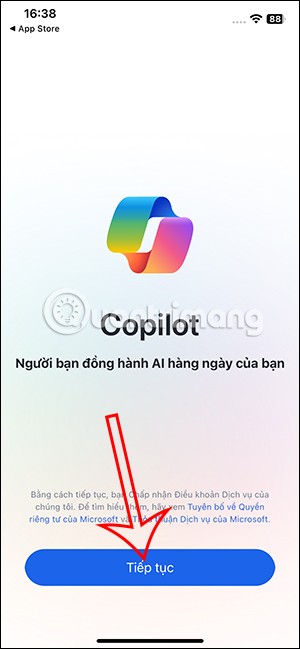

로그인 버튼을 클릭 하고 계정을 입력하세요.
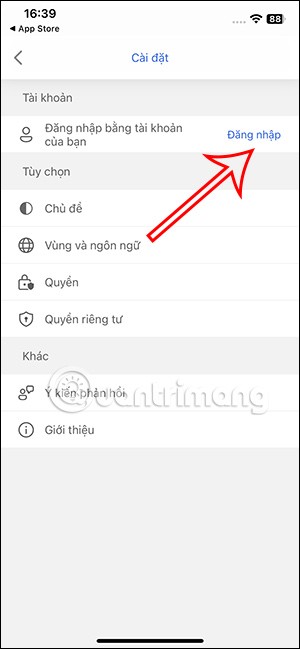
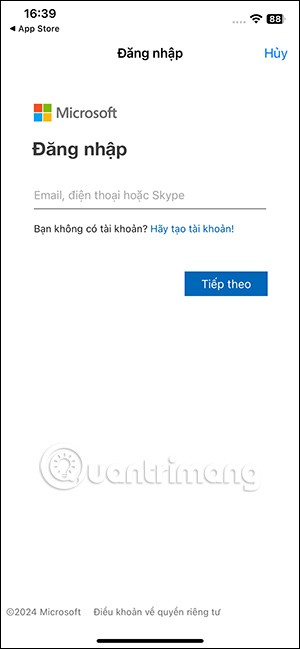
2단계:
Copilot과의 채팅 인터페이스로 전환합니다. 사용하려면 GPT-4 모드를 활성화 해야 합니다 .
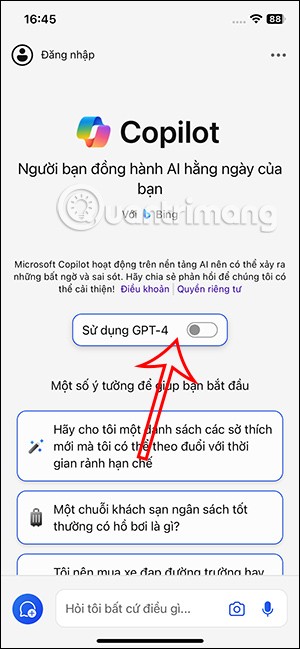
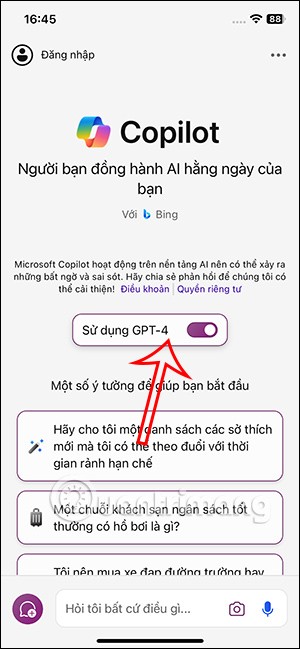
3단계:
이제 평소처럼 Copilot과 대화를 나눠보겠습니다. Copilot과 채팅하고 싶은 질문이나 내용을 입력하면 피드백을 받을 수 있습니다. 복사 아이콘을 클릭하면 응답 내용을 복사할 수 있습니다.
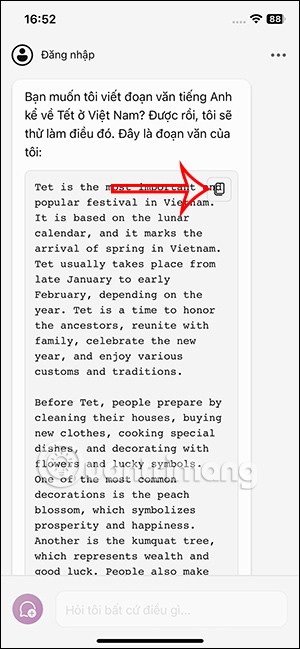
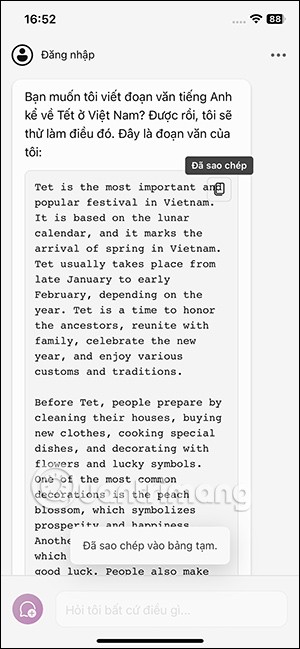
4단계:
오디오를 사용하여 Copilot과 채팅 하려면 마이크 아이콘을 탭한 다음 Copilot이 사용자 기기의 마이크를 사용하는 데 동의하세요 . 이제 Copilot에 명확하게 말하면 애플리케이션이 사용자의 음성을 인식하고 사용자의 질문과 내용에 답변할 수 있습니다.
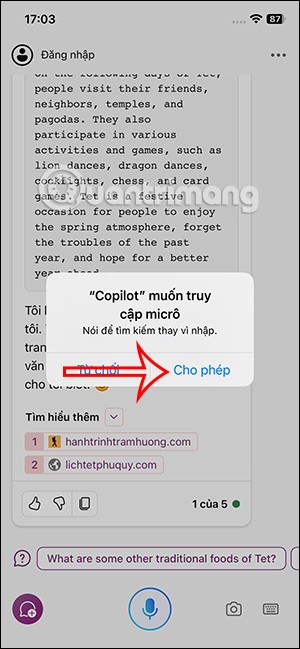
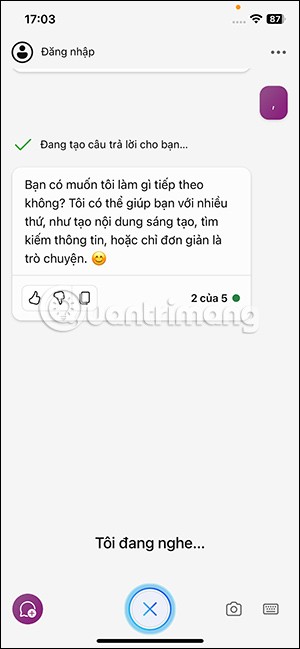
5단계:
이미지를 사용하여 Copilot과 채팅 하려면 카메라 아이콘을 클릭하세요 . 그런 다음 Copilot과 채팅하고 사진 속 주제와 관련된 정보나 콘텐츠를 검색하기 위해 콘텐츠나 사물의 사진을 찍습니다.
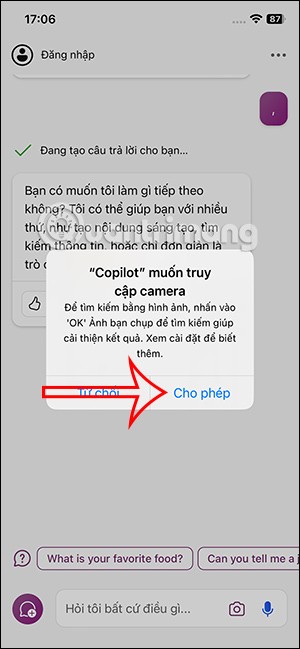
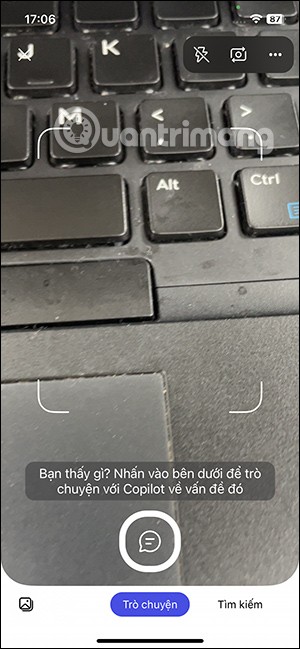
또한, Copilot은 웹사이트에서 관련 콘텐츠를 검색하는 기능도 지원합니다 .
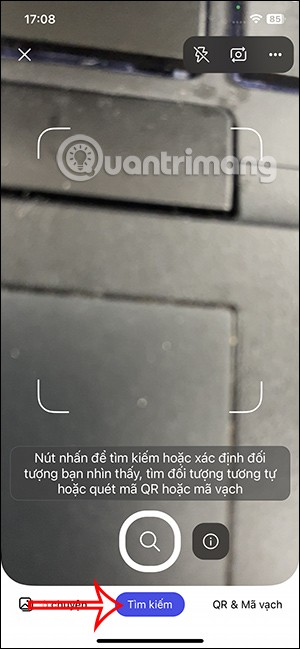
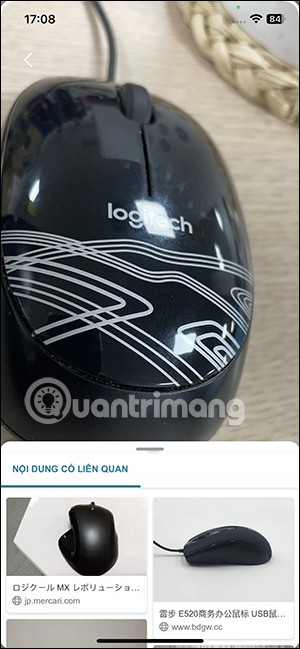
또는 Copilot에서 바코드나 QR 코드를 스캔하여 제품이나 콘텐츠를 검색하세요.
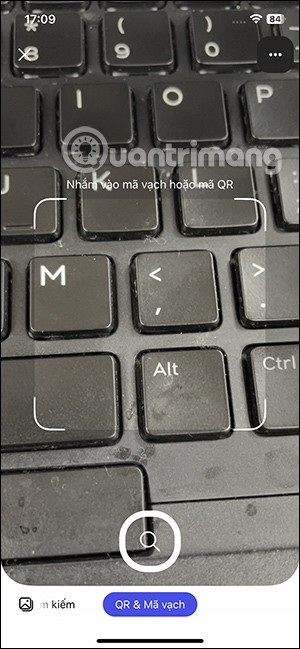

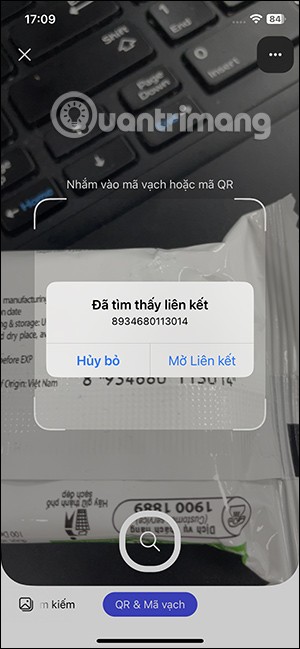
6단계:
모바일의 Copilot에서도 여러분의 아이디어로 이미지를 만들 수 있는 기능이 있습니다 . 여러분의 아이디어를 입력하면 Copilot이 선택할 수 있는 이미지를 보여줍니다.
Copilot에서 사진을 다운로드하려면 사진을 클릭한 다음 3개 점 아이콘을 클릭 하고 다운로드를 선택하세요 .
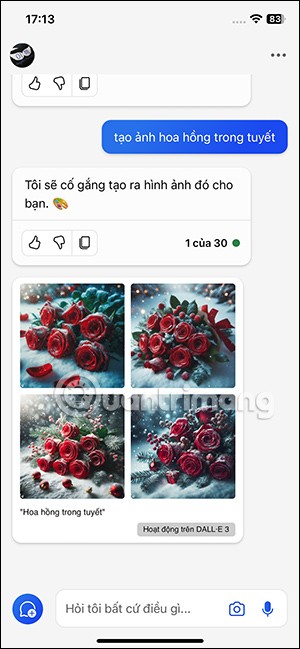
이제 Android에서 Google Assistant를 Copilot으로 대체할 수 있습니다!
Google Assistant나 Bixby와 같은 일반적인 음성 비서는 ChatGPT나 Microsoft Copilot과 같은 AI 챗봇의 기능을 따라잡을 수 없습니다. Google Assistant를 AI 챗봇으로 대체하고 싶었던 적이 있다면 Copilot을 사용하면 됩니다.
Android에서 Microsoft Copilot을 기본 도우미로 설정하는 방법
Microsoft는 Copilot Android 앱에 대한 업데이트를 출시했으며, 이를 통해 Android 휴대폰에서 기본 도우미로 설정할 수 있게 되었습니다. 2024년 3월 현재, 이 업데이트는 미국에 거주하는 사람이라면 누구나 액세스할 수 있는 베타 버전 27.9.420225014의 일부입니다.

Microsoft에서 안정적인 빌드를 업데이트하면 베타에 참여할 필요는 없지만, 지금은 Android 기기에서 Copilot을 기본 도우미로 설정하려면 다음을 수행해야 합니다.
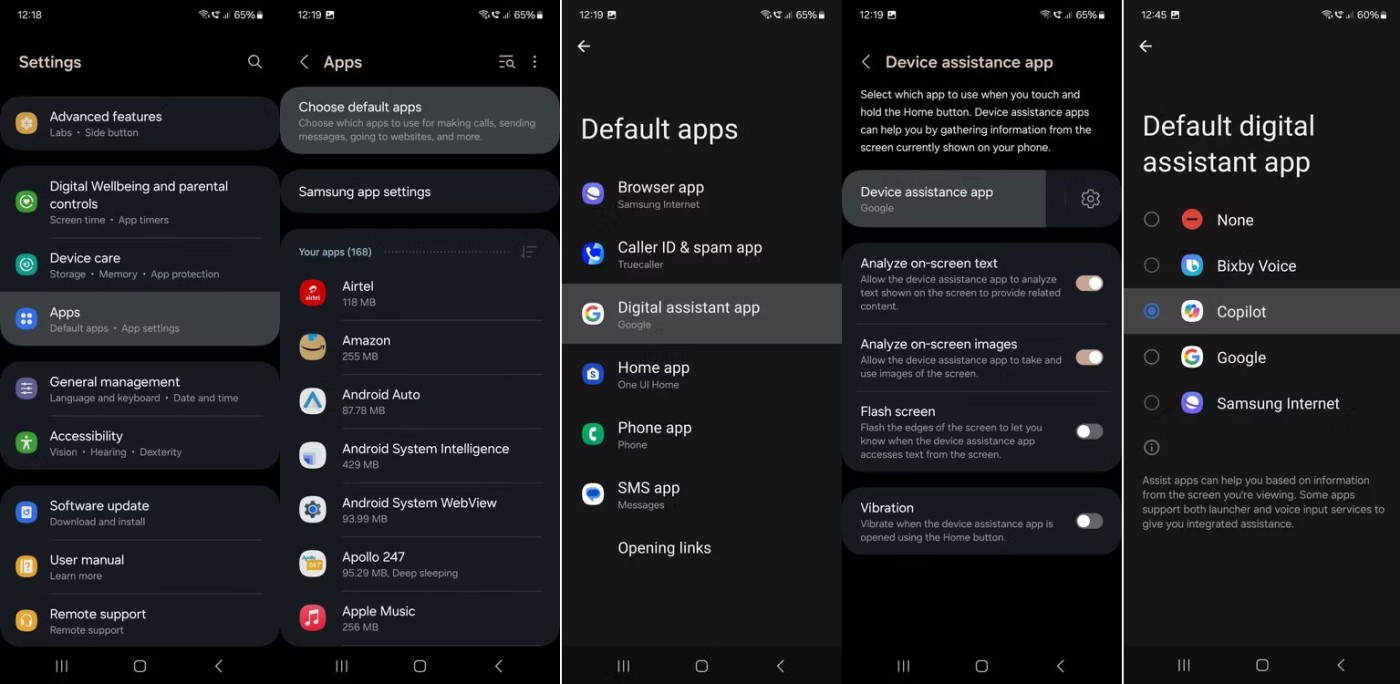
이제 휴대폰에서 Copilot을 실행하고 설정할 수 있으며, GPT-4와 같은 기능을 활성화할지 여부를 선택하고 대화 스타일을 변경하는 등의 작업이 가능합니다.
이제 홈 버튼을 길게 누르거나 하단 모서리 중 하나에서 대각선으로 살짝 밀면(3개 버튼 레이아웃 대신 Android 제스처 탐색을 사용하는 경우) Android 휴대폰에서 Google Assistant를 호출하는 대신 Copilot 앱이 실행됩니다.
Google Assistant를 Copilot으로 교체하는 데 비용이 발생합니다.
Microsoft Copilot이 AI 기능 덕분에 Google Assistant보다 훨씬 더 똑똑하다는 것은 의심의 여지가 없습니다. 하지만 Android에 기본으로 내장되어 있지 않기 때문에 Copilot을 사용하여 앱 열기, 메시지 보내기, 전화 걸기 등 기기 내 작업을 수행할 수는 없습니다.
더 중요한 점은, 이 방법은 앱을 실행하는 바로 가기와 비슷하다는 것입니다. Google 어시스턴트처럼 간단하고 직관적인 팝업 창이 없습니다. 다른 앱을 사용하고 있을 때 채팅봇과 상호 작용하려면 Copilot 앱으로 강제로 들어가야 하므로 불편할 수 있습니다.
Google 어시스턴트로 돌아가려면 위에 설명된 단계를 따르고 대신 Google을 선택하세요 .
하지만 가상 비서를 잃지 않고 AI 챗봇이 제공할 수 있는 모든 이점을 활용하고 싶다면 Android 휴대폰 에서 Google Gemini를 사용하는 것을 고려해 보세요. 제미니는 Google 어시스턴트 기능을 그대로 유지하며, 기기에서 요청을 하거나 AI 프롬프트를 입력하는지에 따라 AI 챗봇과 가상 비서 사이를 원활하게 전환할 수 있습니다.
고가의 삼성 갤럭시가 시중에 나와 있는 다른 휴대폰과 똑같을 필요는 없습니다. 몇 가지만 수정하면 더욱 개성 있고, 스타일리시하며, 독특하게 만들 수 있습니다.
그들은 iOS에 지루함을 느껴 결국 삼성폰으로 바꿨고, 그 결정에 대해 전혀 후회하지 않습니다.
브라우저의 Apple 계정 웹 인터페이스를 통해 개인 정보 확인, 설정 변경, 구독 관리 등의 작업을 할 수 있습니다. 하지만 여러 가지 이유로 로그인할 수 없는 경우가 있습니다.
iPhone에서 DNS를 변경하거나 Android에서 DNS를 변경하면 안정적인 연결을 유지하고, 네트워크 연결 속도를 높이고, 차단된 웹사이트에 접속하는 데 도움이 됩니다.
내 위치 찾기 기능이 부정확하거나 신뢰할 수 없게 되면, 가장 필요할 때 정확도를 높이기 위해 몇 가지 조정을 적용하세요.
많은 사람들은 휴대폰의 가장 성능이 떨어지는 카메라가 창의적인 사진 촬영을 위한 비밀 무기가 될 줄은 전혀 예상하지 못했습니다.
근거리 무선 통신(NFC)은 일반적으로 몇 센티미터 이내로 서로 가까운 거리에 있는 장치 간에 데이터를 교환할 수 있는 무선 기술입니다.
Apple은 저전력 모드와 함께 작동하는 적응형 전원 기능을 선보였습니다. 두 기능 모두 iPhone 배터리 사용 시간을 늘려주지만, 작동 방식은 매우 다릅니다.
자동 클릭 애플리케이션을 사용하면 게임을 하거나, 애플리케이션이나 기기에서 사용 가능한 작업을 할 때 별다른 작업을 하지 않아도 됩니다.
사용자의 요구 사항에 따라 기존 Android 기기에서 Pixel의 독점 기능 세트가 실행될 가능성이 높습니다.
이 문제를 해결하려면 꼭 좋아하는 사진이나 앱을 삭제해야 하는 것은 아닙니다. One UI에는 공간을 쉽게 확보할 수 있는 몇 가지 옵션이 포함되어 있습니다.
우리 대부분은 스마트폰 충전 포트를 배터리 수명 유지에만 사용하는 것처럼 생각합니다. 하지만 그 작은 포트는 생각보다 훨씬 더 강력합니다.
효과가 없는 일반적인 팁에 지쳤다면, 조용히 사진 촬영 방식을 변화시켜 온 몇 가지 팁을 소개합니다.
새 스마트폰을 찾고 있다면 가장 먼저 눈에 띄는 것은 바로 사양서입니다. 성능, 배터리 수명, 디스플레이 품질에 대한 정보가 가득 담겨 있습니다.
다른 출처에서 iPhone에 애플리케이션을 설치할 경우, 해당 애플리케이션이 신뢰할 수 있는지 수동으로 확인해야 합니다. 그러면 해당 애플리케이션이 iPhone에 설치되어 사용할 수 있습니다.












